win11解除微软账户家长绑定 Win11解除儿童账号限制步骤
Win11解除微软账户家长绑定是许多家长和孩子们面临的一个问题,当孩子的账户受到家长账户的限制时,他们可能无法访问特定的应用程序或网站,甚至无法进行某些操作。解除这种限制并不是一件困难的事情,只需要按照一定的步骤进行操作即可。接下来我们将介绍Win11解除儿童账号限制的具体步骤,帮助您轻松完成解除微软账户家长绑定的操作。
Win11解除微软儿童账号限制方法
1、若是儿童账号,但实际上已经成年。还未加入家庭组,但需要更改出生日期。
建议登陆以下链接:https://account.microsoft.com/profile
若是可以看到以下的界面,建议点击“了解更多关于家长/监护人许可”。
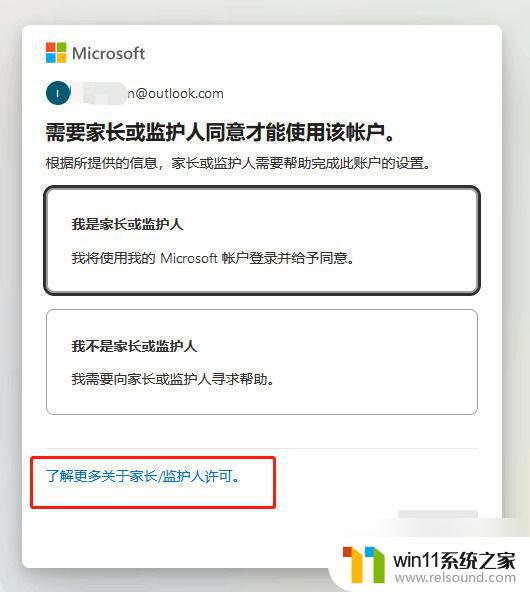
然后点击“更新账户信息”。
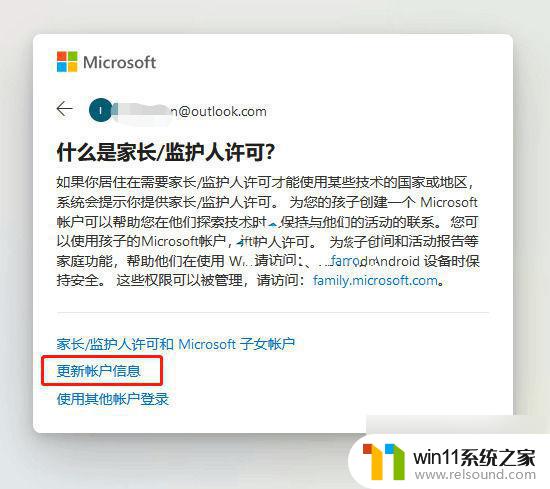
(若是没有输入过姓名,可能需要先输入姓名)
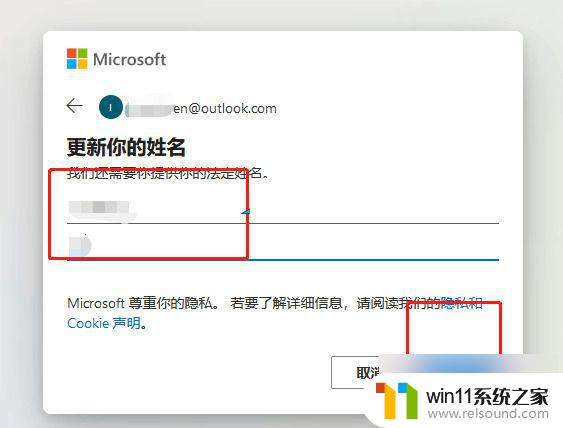
然后更改出生日期,以及“签名”。
(签名时注意,姓和名之间有空格。可以参考上述显示的姓名,需要输入一样的格式)
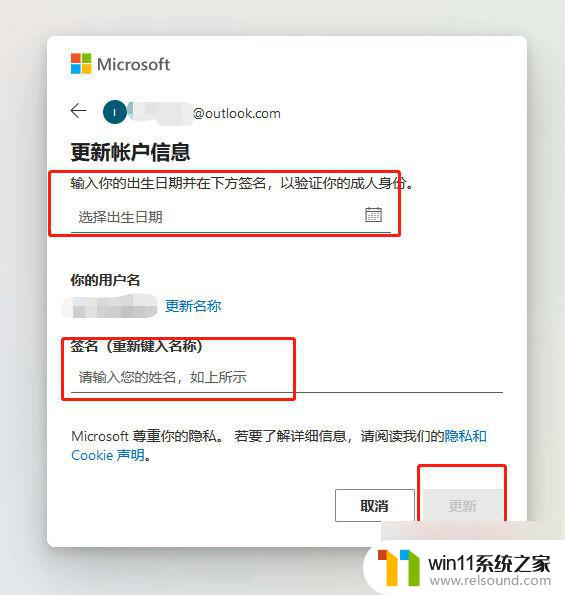
2、若是儿童账号,已经加入了家庭组。但实际上已经是成年人,需要更改出生日期。
建议家长使用家长的账号登陆以下链接:
https://account.live.com/mykids.aspx
点击“编辑这个孩子的个人信息”。
然后更改出生日期。
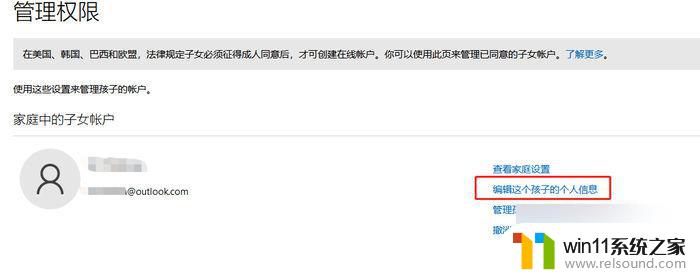
如果没有看到列出的孩子,则表示没有编辑其信息的权限。
可能是家庭中的另一个成年人同意管理孩子。
如果没有看到“编辑此孩子的个人信息”,则可能是
他们不再被归类为儿童。
他们高于所在国家的法定年龄。
父母必须年满18岁,在加拿大,需要年满19岁。
3、若确实是儿童,还未加入了家庭组。
建议点击图上的“我是家长或监护人”,或者点击“我不是家长或监护人”。
根据指示,让家长登陆。
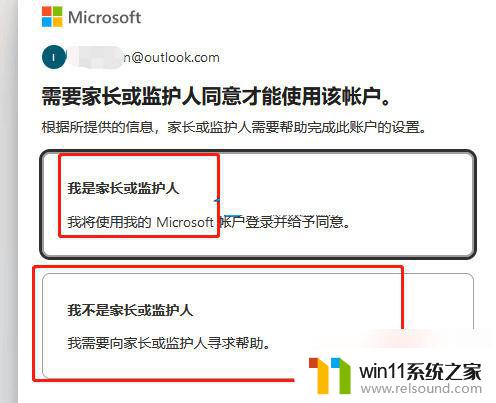
家长完成签名
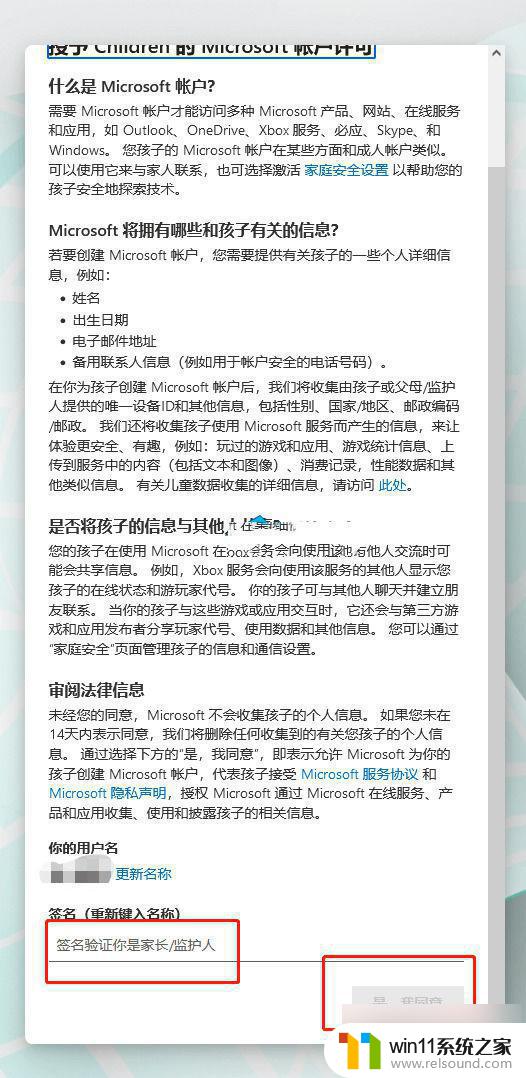
给孩子账号授权
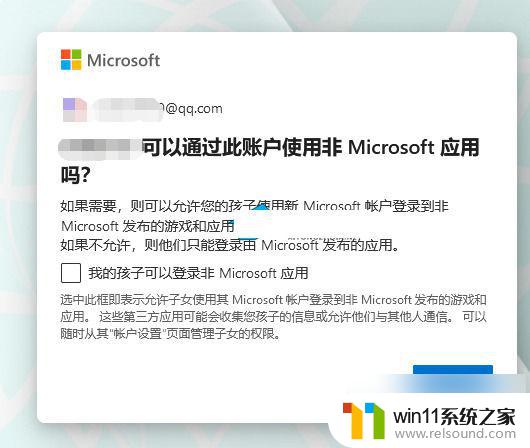
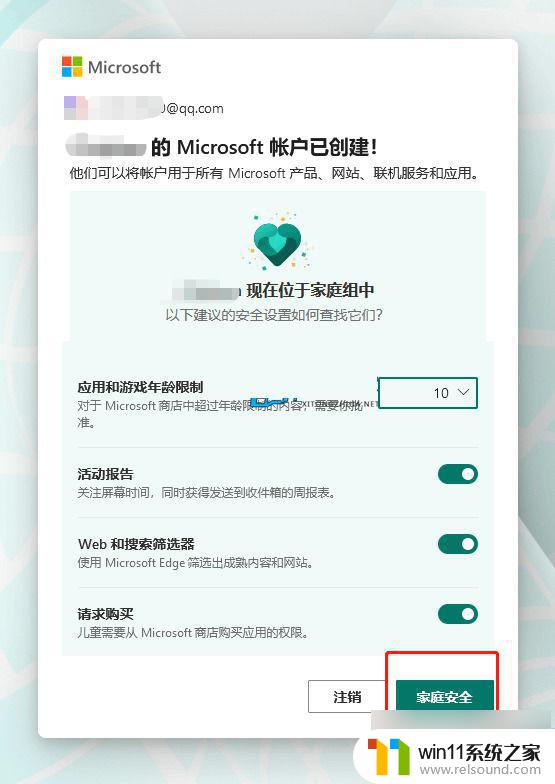
以上就是解除微软账户家长绑定的全部内容,如果你遇到这种情况,可以按照以上操作进行解决,非常简单快速。
win11解除微软账户家长绑定 Win11解除儿童账号限制步骤相关教程
- win11可以删除administrator账户吗 解决Win11管理员账户无法删除的方法
- win10如何彻底退出微软账户 Win10微软账户退出步骤
- win11邮箱添加账户 win11邮件应用添加新账户步骤
- 拯救者电脑win11账户怎么退出登录 win11微软账户退出方法
- win11微软账号激活白屏 亲测有效的Win11白屏问题解决方案
- 苹果账号访问限制无法退出id怎么办 苹果id访问限制无法解除
- win10家庭版账户被禁用怎么解除 Win10家庭版如何禁用超级管理员账户
- 删除windows 账户 Windows 系统怎样彻底删除用户账户
- win10删除账户后 win10如何移除登录的microsoft账户
- 网易手机号怎么换绑手机号? 网易账号如何换绑手机号
- 英伟达新一代AI芯片过热延迟交付?公司回应称“客户还在抢”
- 全球第二大显卡制造商,要离开中国了?疑似受全球芯片短缺影响
- 国外芯片漏洞频发,国产CPU替代加速,如何保障信息安全?
- 如何有效解决CPU温度过高问题的实用方法,让你的电脑更稳定运行
- 如何下载和安装NVIDIA控制面板的详细步骤指南: 一步步教你轻松完成
- 从速度和精度角度的 FP8 vs INT8 的全面解析:哪个更适合你的应用需求?
微软资讯推荐
- 1 英伟达新一代AI芯片过热延迟交付?公司回应称“客户还在抢”
- 2 微软Win11将为开始菜单/任务栏应用添加分享功能,让你的操作更便捷!
- 3 2025年AMD移动处理器规格曝光:AI性能重点提升
- 4 高通Oryon CPU有多强?它或将改变许多行业
- 5 太强了!十多行代码直接让AMD FSR2性能暴涨2倍多,性能提升神速!
- 6 当下现役显卡推荐游戏性能排行榜(英伟达篇)!——最新英伟达显卡游戏性能排名
- 7 微软发布Win11 Beta 22635.4440预览版:重构Windows Hello,全面优化用户生物识别体验
- 8 抓紧升级Win11 微软明年正式终止对Win10的支持,Win10用户赶紧行动
- 9 聊聊英特尔与AMD各自不同的CPU整合思路及性能对比
- 10 AMD锐龙7 9800X3D处理器开盖,CCD顶部无3D缓存芯片揭秘
win10系统推荐